Verbindungsglied - Schraube
Eine Schraube  verbindet zwei Komponenten oder mehrere Komponenten oder eine Komponente und den Boden. Sie können Schraubenverbindungsglieder in einem gemischten Verbund aus Volumen-, Schalen- und Blechkörpern definieren.
verbindet zwei Komponenten oder mehrere Komponenten oder eine Komponente und den Boden. Sie können Schraubenverbindungsglieder in einem gemischten Verbund aus Volumen-, Schalen- und Blechkörpern definieren.

Typ
|
Schraubentyp |
Optionen |
|

Standard oder Stirnsenkung mit Mutter |
Runde Kante der Schraubenkopfbohrung  und Runde Kante der Schraubenmutterbohrung und Runde Kante der Schraubenmutterbohrung  . Wählen Sie eine Kante, um die Position des Schraubenkopfes und der Schraubenmutter zu definieren. . Wählen Sie eine Kante, um die Position des Schraubenkopfes und der Schraubenmutter zu definieren. Gleicher Kopf- und Mutterdurchmesser. Wählen Sie diese Option aus, wenn der Schraubenkopf denselben Durchmesser hat wie die Mutter. Kopfdurchmesser  und Mutterdurchmesser und Mutterdurchmesser  . Legen Sie die Einheiten sowie den Wert des Durchmessers des Schraubenkopfes und der Schraubenmutter fest. Standardmäßig multipliziert das Programm den Schaftdurchmesser mit einem Faktor von 1.5, um den Kopfdurchmesser zu erhalten. . Legen Sie die Einheiten sowie den Wert des Durchmessers des Schraubenkopfes und der Schraubenmutter fest. Standardmäßig multipliziert das Programm den Schaftdurchmesser mit einem Faktor von 1.5, um den Kopfdurchmesser zu erhalten. Bolzenschaftdurchmesser  . Legen Sie die Einheiten sowie den Wert des Durchmessers des Schafts fest. . Legen Sie die Einheiten sowie den Wert des Durchmessers des Schafts fest. |
|

Formsenkung mit Mutter |
Konische Fläche  . Wählen Sie eine konische Fläche aus, um den Schraubenkopf zu definieren. . Wählen Sie eine konische Fläche aus, um den Schraubenkopf zu definieren. Runde Kante der Schraubenmutterbohrung  . Siehe vorherige Beschreibung. . Siehe vorherige Beschreibung. Mutterdurchmesserr  und Bolzenschaftdurchmesser und Bolzenschaftdurchmesser . Siehe vorherige Beschreibung. Standardmäßig multipliziert das Programm den Schaftdurchmesser mit einem Faktor von 1.5, um den Mutterndurchmesser zu erhalten. . Siehe vorherige Beschreibung. Standardmäßig multipliziert das Programm den Schaftdurchmesser mit einem Faktor von 1.5, um den Mutterndurchmesser zu erhalten. |
|

Standard- oder Stirnsenkungsschraube |
Runde Kante der Schraubenkopfbohrung  . Siehe vorherige Beschreibung. . Siehe vorherige Beschreibung. Fläche(n) löschen)  . Wählen Sie die Bohrungsflächen einer anderen Komponente aus, die mit den Gewinden in Kontakt steht. . Wählen Sie die Bohrungsflächen einer anderen Komponente aus, die mit den Gewinden in Kontakt steht. Kopfdurchmesser  und Bolzenschaftdurchmesser und Bolzenschaftdurchmesser  . Siehe vorherige Beschreibung. Standardmäßig multipliziert das Programm den Schaftdurchmesser mit einem Faktor von 1.5, um den Kopfdurchmesser zu erhalten. . Siehe vorherige Beschreibung. Standardmäßig multipliziert das Programm den Schaftdurchmesser mit einem Faktor von 1.5, um den Kopfdurchmesser zu erhalten. |
|

Formsenkungsschraube |
Konische Fläche  . Siehe vorherige Beschreibung. . Siehe vorherige Beschreibung. Fläche(n) löschen)  . Siehe vorherige Beschreibung. . Siehe vorherige Beschreibung. Bolzenschaftdurchmesser  . Siehe vorherige Beschreibung. . Siehe vorherige Beschreibung. |
|

Fundamentschraube |
Runde Kante der Schraubenkopfbohrung  . Siehe vorherige Beschreibung. . Siehe vorherige Beschreibung. Zielebene  . Wählen Sie eine Ebene zum Modellieren einer virtuellen Wand aus. Sie müssen eine Kontaktbedingung der Virtuellen Wand definieren, um eine Penetration ins Fundament zu verhindern. . Wählen Sie eine Ebene zum Modellieren einer virtuellen Wand aus. Sie müssen eine Kontaktbedingung der Virtuellen Wand definieren, um eine Penetration ins Fundament zu verhindern. Mutterdurchmesserr  und Bolzenschaftdurchmesser und Bolzenschaftdurchmesser . Siehe vorherige Beschreibung. Standardmäßig multipliziert das Programm den Schaftdurchmesser mit einem Faktor von 1.5, um den Mutterndurchmesser zu erhalten. . Siehe vorherige Beschreibung. Standardmäßig multipliziert das Programm den Schaftdurchmesser mit einem Faktor von 1.5, um den Mutterndurchmesser zu erhalten. |
 Der Wert für Bolzenschaftdurchmesser
Der Wert für Bolzenschaftdurchmesser sollte kleiner oder gleich dem Durchmesser der Gewindefläche(n) sein.
sollte kleiner oder gleich dem Durchmesser der Gewindefläche(n) sein.
Standard
Aktivieren Sie diese Option, wenn der Radius des Schafts mit dem Radius der zylindrischen Flächen identisch ist, die mit mindestens einer der Komponenten verbunden sind. Eine zylindrische Fläche, bei der die Option Standard aktiviert ist, ist starr und wird zusammen mit dem Schaft als starrer Körper verformt. Beispiel eines Standard-Schraubenverbindungsglieds.
Schaftkontaktflächen  . Wählen Sie eine oder mehrere zylindrische Flächen aus, die Kontakt mit dem Schaft haben. Wenn Sie mehrere Flächen einer Komponente auswählen, müssen diese die gleiche Achse und den gleichen Radius aufweisen.
. Wählen Sie eine oder mehrere zylindrische Flächen aus, die Kontakt mit dem Schaft haben. Wenn Sie mehrere Flächen einer Komponente auswählen, müssen diese die gleiche Achse und den gleichen Radius aufweisen.
Material
 In Simulation wird legierter Stahl standardmäßig als Schraubenmaterial aus der SolidWorks Material-Bibliothek ausgewählt.
In Simulation wird legierter Stahl standardmäßig als Schraubenmaterial aus der SolidWorks Material-Bibliothek ausgewählt.
 Zur ausgewählten Bibliothek wird keine Verknüpfung eingerichtet. Wenn Sie die Bibliothek bearbeiten, werden die Änderungen für die Schraube nicht übernommen.
Zur ausgewählten Bibliothek wird keine Verknüpfung eingerichtet. Wenn Sie die Bibliothek bearbeiten, werden die Änderungen für die Schraube nicht übernommen.
Stärkedaten
Bekannter Zugspannungsbereich. Wählen Sie diese Option aus, wenn der Zugspannungsbereich (Mindestbereich des Gewindeflächenabschnitts der Schraube) bekannt ist.
Berechneter Zugspannungsbereich. Wählen Sie diese Option aus, wenn das Programm den Zugspannungsbereich der Schraubeberechnen soll.
Zugspannungsbereich. Legen Sie den bekannten Zugspannungsbereich für die Schraube fest.
Gewindezahl. Geben Sie die Anzahl der Gewinde pro Zoll oder pro Millimeter ein, gemessen an der Länge des Verbindungselements.
Schraubenstärke. Legen Sie die Stärke des Schraubenmaterials und die zugehörige Einheit fest.
 Zur Schätzung des Schraubenversagens existieren drei üblicherweise verwendeten Stärkeparameter für Schrauben. Streckgrenze, Bruchgrenze und ///Proof Strength (90 % der Streckgrenze). Die Strreckgrenze des Schraubenmaterials ist der am häufigsten verwendete Parameter. Benutzer sollten jedoch einen Stärkewert wählen, der für die Anwendung am besten geeignet ist.
Zur Schätzung des Schraubenversagens existieren drei üblicherweise verwendeten Stärkeparameter für Schrauben. Streckgrenze, Bruchgrenze und ///Proof Strength (90 % der Streckgrenze). Die Strreckgrenze des Schraubenmaterials ist der am häufigsten verwendete Parameter. Benutzer sollten jedoch einen Stärkewert wählen, der für die Anwendung am besten geeignet ist.
Sicherheitsfaktor. Legen Sie den Sicherheitsfaktor für die "Pass/No Pass"-Konstruktionsprüfung der Schraube fest. Die Schraube versagt, wenn die kombiniert wirkende Last die Verhältniszahl 1/Sicherheitsfaktor überschreitet. Klicken Sie hier, um mehr über die Sicherheitsprüfung für Schrauben zu erfahren.
Vorspannkraft
Einheiten  .
.
Axial  . Wählen Sie diese Option, wenn die axiale Last auf der Schraube bekannt ist.
. Wählen Sie diese Option, wenn die axiale Last auf der Schraube bekannt ist.
Drehmoment  . Wählen Sie diese Option, wenn das zum Anziehen der Schraube verwendete Drehmoment bekannt ist.
. Wählen Sie diese Option, wenn das zum Anziehen der Schraube verwendete Drehmoment bekannt ist.
Reibungsfaktor(K)  Das Programm verwendet diesen Faktor zur Berechnung der axialen Kraft bei einem bestimmten Drehmoment.
Das Programm verwendet diesen Faktor zur Berechnung der axialen Kraft bei einem bestimmten Drehmoment.
Erweiterte Option
Schraubenserie. Wählen Sie diese Option aus, um mehr als zwei Komponenten mit Schrauben zu verbinden. Bei nicht-linearen Studien ist es möglich, mehr als zwei Volumenkörper durch Schrauben zu verbinden.
 Wählen Sie die zylindrischen Flächen von Volumenkörpern oder kreisförmigen Kanten von Schalenoberflächen von den mittleren Komponenten aus. Bei nicht-linearen Studien wird eine zylindrische Fläche von einem Volumenkörper ausgewählt.
Wählen Sie die zylindrischen Flächen von Volumenkörpern oder kreisförmigen Kanten von Schalenoberflächen von den mittleren Komponenten aus. Bei nicht-linearen Studien wird eine zylindrische Fläche von einem Volumenkörper ausgewählt.
Referenzgeometrie  . Bei 1/2-Symmetrieschrauben wählen Sie außerdem die Symmetrieebene oder planare Symmetriefläche aus.
. Bei 1/2-Symmetrieschrauben wählen Sie außerdem die Symmetrieebene oder planare Symmetriefläche aus.
 Wenn Sie symmetrische Schrauben verwenden, geben Sie 1/2 oder 1/4 des gesamten Vorlastwerts und 1/2 oder 1/4 der Gesamtmasse der Schraube laut ausgewähltem Symmetrietyp ein. Wenn Sie Schraubenkräfte nach dem Ausführen einer Studie aufführen, entsprechen die Ergebnisse 1/2 oder 1/4 der Gesamtkraft.
Wenn Sie symmetrische Schrauben verwenden, geben Sie 1/2 oder 1/4 des gesamten Vorlastwerts und 1/2 oder 1/4 der Gesamtmasse der Schraube laut ausgewähltem Symmetrietyp ein. Wenn Sie Schraubenkräfte nach dem Ausführen einer Studie aufführen, entsprechen die Ergebnisse 1/2 oder 1/4 der Gesamtkraft.
Symboleinstellungen
Farbe bearbeiten. Wählen Sie eine Farbe für die Symbole aus.
Symbolgröße  . Legen Sie die Größe der Symbole fest.
. Legen Sie die Größe der Symbole fest.
Vorschau anzeigen. Aktivieren oder deaktivieren Sie die Sichtbarkeit aller Schrauben im Grafikbereich.
Bezugshinweise
Für statische und nicht-lineare Studien verfügbar.
Die Schraubenverbindungsglied-Formel ist eine Annäherun eines komplexen nicht-linearen Verhaltens. Sie bietet genaue Ergebnisse, wenn die Schrauben unter Spannung stehen. In Lastszenarios, wo die Schrauben unter Drucklasten stehen, sind die Axialkräfte der Schraubverbindungsglieder u. U. nicht genau. In solchen Fällen könnte die Abnahme einer Vorspannschraubkraft zu einer Lockerung der Schraube und einem Kontaktverlust zwischen der Schraube und den Komponenten führen. Dieses Verhalten kann mit der Schraubverbindungsglied-Formel in Simulation nicht erfasst werden. Modellieren Sie in diesen Fällen die tatsächliche Schraube und definieren Sie Kontaktsätze des Typs Keine Penetration zwischen der Schraube und den Komponenten.
|
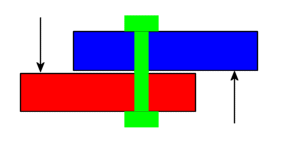
|
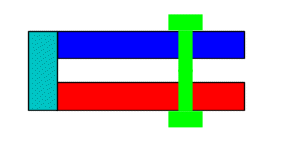
|
|
Definieren Sie den Kontakt zwischen diesen beiden Flächen. Sie können einen globalen, lokalen oder Komponentenkontakt definieren. |
Sie müssen keinen Kontakt definieren, wenn sich die Flächen anfänglich nicht berühren und während der Lastanwendung kein Kontakt zwischen den Flächen entsteht. |